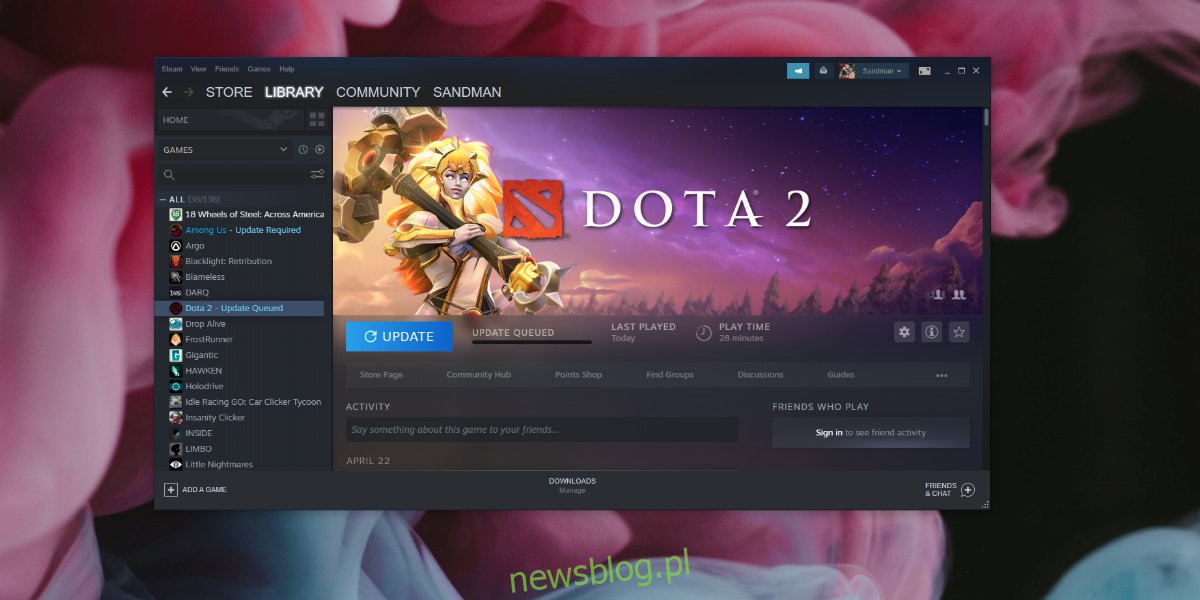DOTA 2 aktualizuje się regularnie, jak każda inna aplikacja lub gra. Potrzebuje aktualizacji do działania iw ramach aktualizacji doda więcej plików do systemu i zaktualizuje te, które są już na dysku. Zasadniczo gra musi mieć możliwość zapisywania plików na dysku w celu aktualizacji.
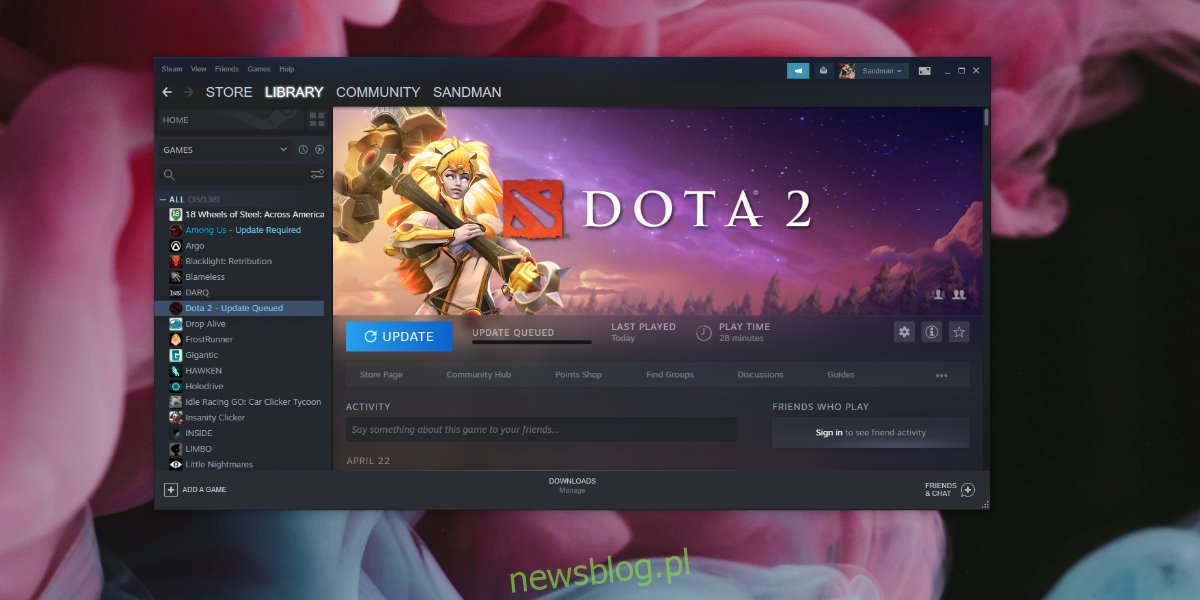
Spis treści:
NAPRAW: Błąd zapisu na dysku Steam w DOTA 2
Jeśli próbujesz zagrać lub zaktualizować DOTA 2 i widzisz błąd zapisu na dysku, oznacza to, że coś blokuje grę przed zapisywaniem i / lub aktualizowaniem plików. Może to być problem z systemem Windows 10, samą grą lub Steam.
Wypróbuj te poprawki.
1. Sprawdź lub wyłącz program antywirusowy
Program antywirusowy może uniemożliwić aktualizację DOTA 2. Może to uniemożliwić grze zapisywanie lub aktualizowanie istniejących plików. Jedynym rozwiązaniem jest wyłączenie programu antywirusowego lub dodanie Steam do białej listy.
Jeśli zdecydujesz się wyłączyć program antywirusowy, włącz usługę Windows Defender. Nie blokuje Steam i zapewnia bezpieczeństwo w przypadku braku innej aplikacji antywirusowej.
2. Sprawdź błędy dysku
Aplikacje Steam można zainstalować na dowolnym dysku w systemie, a jeśli masz dysk twardy, jest on podatny na błędy. Te błędy mogą być przyczyną braku aktualizacji gry.
Otwórz Eksplorator plików i przejdź do tego komputera.
Kliknij prawym przyciskiem myszy dysk, na którym jest zainstalowana gra.
Wybierz Właściwości.
Przejdź do zakładki Narzędzia.
Kliknij Sprawdź.
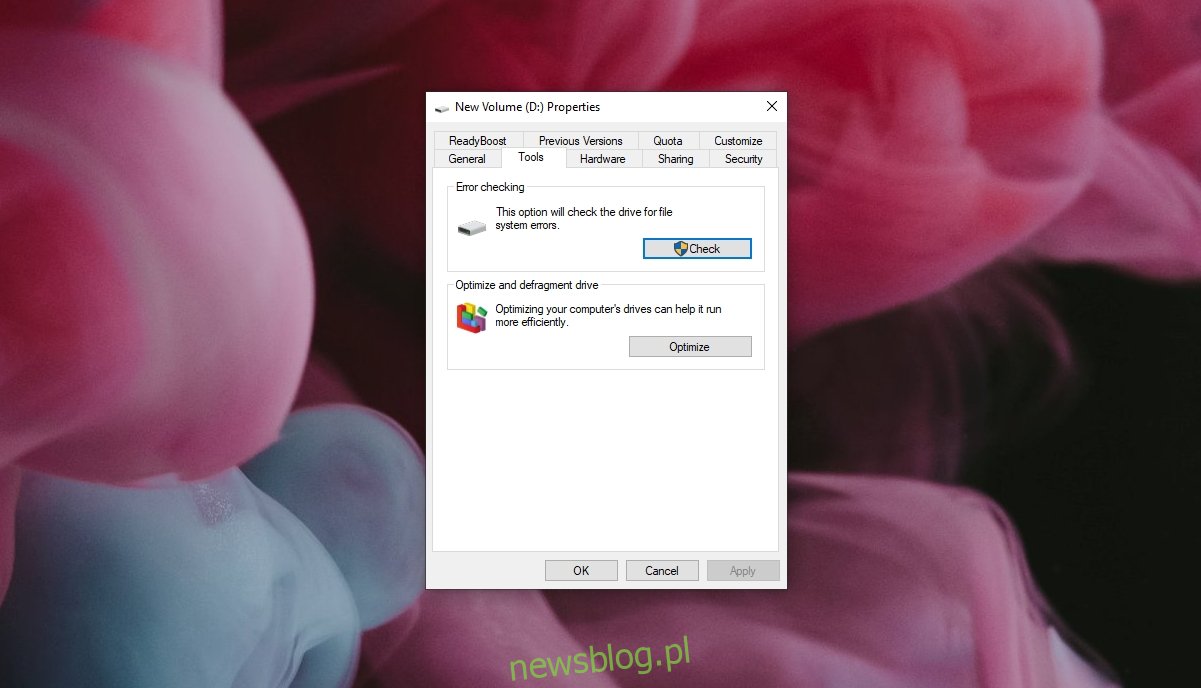
Jeśli zostaną znalezione błędy, należy uruchomić skanowanie SFC.
Otwórz wiersz polecenia z uprawnieniami administratora.
Uruchom to polecenie: sfc / scannow.
Pozwól, aby skanowanie zakończyło się i napraw pliki.
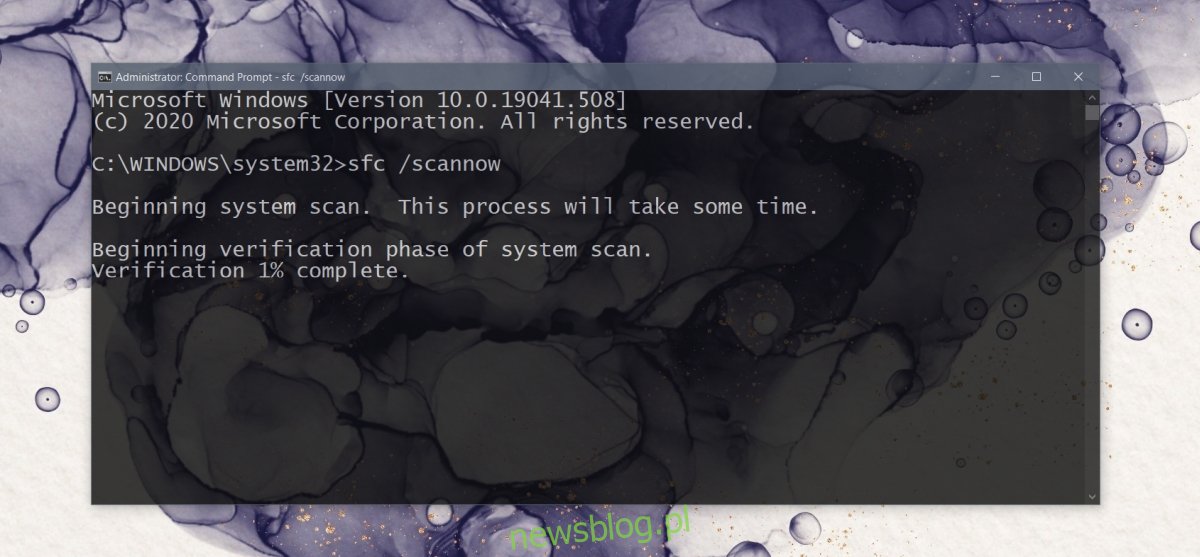
3. Zweryfikuj pliki gry
Błąd zapisu na dysku DotA 2 może być spowodowany uszkodzeniem plików gry. Możesz je naprawić za pomocą Steam.
Otwórz Steam.
Idź do biblioteki.
Kliknij prawym przyciskiem myszy DOTA 2 i wybierz Właściwości.
Przejdź do zakładki Pliki lokalne.
Kliknij Sprawdź integralność plików gry.
Poczekaj na zakończenie sprawdzania.
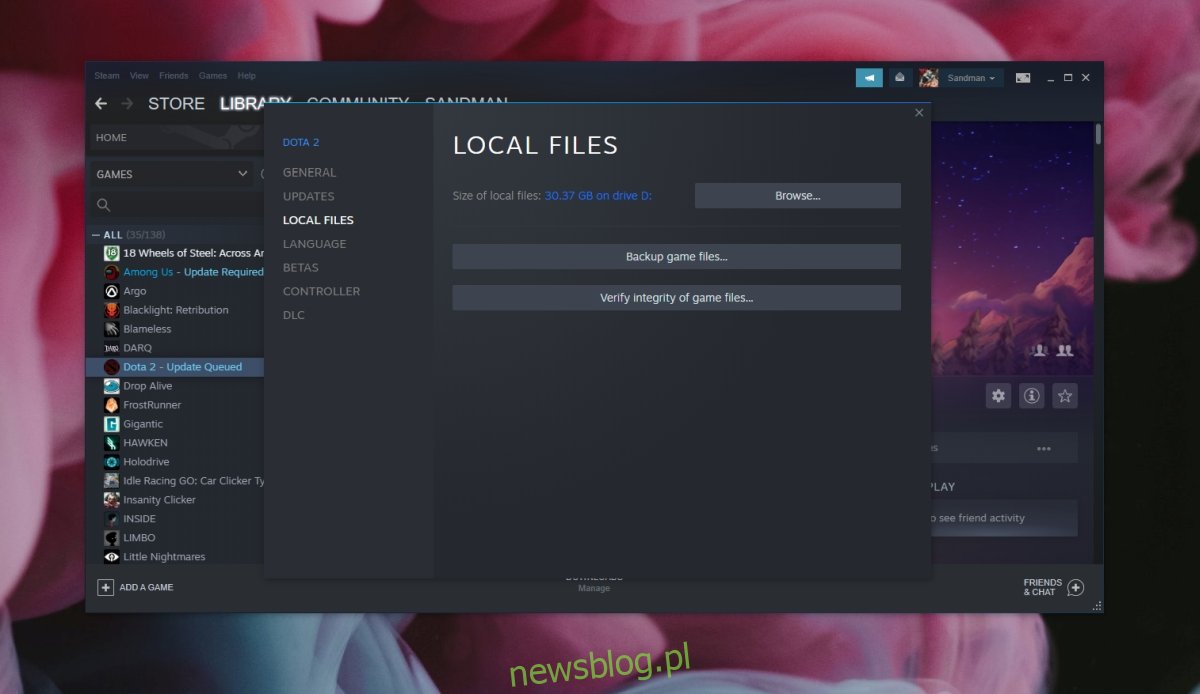
4. Usuń pobrane pliki
Problemem mogą być pobrane pliki. Możesz je usunąć i ponownie zaktualizować grę.
Otwórz Eksplorator plików.
Przejdź do napędu, na którym jest zainstalowana DOTA 2.
Przejdź do pobierania Steamsteamapps.
Usuń wszystkie tam pliki.
Zaktualizuj ponownie DOTA 2.

5. Zresetuj ustawienia sieciowe
Twoja sieć może blokować aktualizacje lub instalację. Możesz spróbować ponownie uruchomić router, ale dobrym pomysłem jest również zresetowanie sieci w systemie Windows 10.
Otwórz wiersz polecenia z uprawnieniami administratora.
Uruchom to polecenie: netsh.
Po uruchomieniu polecenia uruchom drugie polecenie: winsock reset.
Zrestartuj system i spróbuj zaktualizować DOTA 2.
Błąd zapisu na dysku Dota 2: Wniosek
„Błąd zapisu na dysku” nie występuje wyłącznie w DOTA 2. Możesz go spotkać z innymi grami i te same poprawki wymienione powyżej prawdopodobnie będą działać. Jeśli masz aplikacje, które mogą uniemożliwiać Steam zapisywanie lub aktualizowanie plików, wyłącz je. Gry powinny instalować się i aktualizować bez problemu.